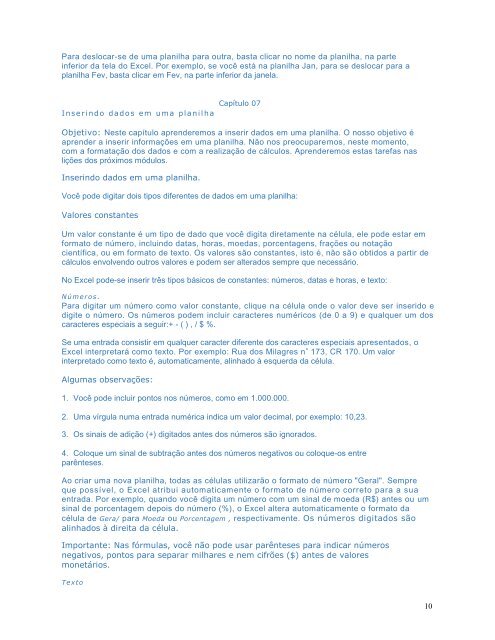Create successful ePaper yourself
Turn your PDF publications into a flip-book with our unique Google optimized e-Paper software.
Para deslocar-se de uma planilha para outra, basta clicar no nome da planilha, na parte<br />
inferior da tela do <strong>Excel</strong>. Por exemplo, se você está na planilha Jan, para se deslocar para a<br />
planilha Fev, basta clicar em Fev, na parte inferior da janela.<br />
I n s e r i n d o d a d o s e m u m a p l a n i l h a<br />
Capítulo 07<br />
Objetivo: Neste capítulo aprenderemos a inserir dados em uma planilha. O nosso objetivo é<br />
aprender a inserir informações em uma planilha. Não nos preocuparemos, neste momento,<br />
com a formatação dos dados e com a realização de cálculos. Aprenderemos estas tarefas nas<br />
lições dos próximos módulos.<br />
Inserindo dados em uma planilha.<br />
Você pode digitar dois tipos diferentes de dados em uma planilha:<br />
Valores constantes<br />
Um valor constante é um tipo de dado que você digita diretamente na célula, ele pode estar em<br />
formato de número, incluindo datas, horas, moedas, porcentagens, frações ou notação<br />
científica, ou em formato de texto. Os valores são constantes, isto é, não são obtidos a partir de<br />
cálculos envolvendo outros valores e podem ser alterados sempre que necessário.<br />
No <strong>Excel</strong> pode-se inserir três tipos básicos de constantes: números, datas e horas, e texto:<br />
N ú m e r o s .<br />
Para digitar um número como valor constante, clique na célula onde o valor deve ser inserido e<br />
digite o número. Os números podem incluir caracteres numéricos (de 0 a 9) e qualquer um dos<br />
caracteres especiais a seguir:+ - ( ) , / $ %.<br />
Se uma entrada consistir em qualquer caracter diferente dos caracteres especiais apresentados, o<br />
<strong>Excel</strong> interpretará como texto. Por exemplo: Rua dos Milagres n º 173, CR 170. Um valor<br />
interpretado como texto é, automaticamente, alinhado à esquerda da célula.<br />
Algumas observações:<br />
1. Você pode incluir pontos nos números, como em 1.000.000.<br />
2. Uma vírgula numa entrada numérica indica um valor decimal, por exemplo: 10,23.<br />
3. Os sinais de adição (+) digitados antes dos números são ignorados.<br />
4. Coloque um sinal de subtração antes dos números negativos ou coloque-os entre<br />
parênteses.<br />
Ao criar uma nova planilha, todas as células utilizarão o formato de número "Geral". Sempre<br />
que possível, o <strong>Excel</strong> atribui automaticamente o formato de número correto para a sua<br />
entrada. Por exemplo, quando você digita um número com um sinal de moeda (R$) antes ou um<br />
sinal de porcentagem depois do número (%), o <strong>Excel</strong> altera automaticamente o formato da<br />
célula de Gera/ para Moeda ou Porcentagem , respectivamente. Os números digitados são<br />
alinhados à direita da célula.<br />
Importante: Nas fórmulas, você não pode usar parênteses para indicar números<br />
negativos, pontos para separar milhares e nem cifrões ($) antes de valores<br />
monetários.<br />
Texto<br />
10